SUM 함수는 엑셀에서 가장 기본적으로 사용합니다
SUM 함수를 알아야 그의 추가 버전인
SUMIF함수, SUMIFS 함수 등을 사용 할 수 있습니다
보통은 SUM 함수 보다는 SUMIF 함수와 SUMIFS를 더 자주 사용합니다
SUM 함수 왜 사용하나
합계를 구하기 위해 사용합니다
SUM 함수 사용법
=SUM(구할범위)
기초 함수인 만큼 매우 간단합니다
구할 범위만 넣어주면 엑셀 자동 합계를 낼 수 있습니다
추가로 SUM은 엑셀 단축키 설정으로도 가능합니다
SUM 외에도 엑셀 셀병합 단축키 등 여러가지를 설정할 수 있습니다
아래 이미지 참고해주세요
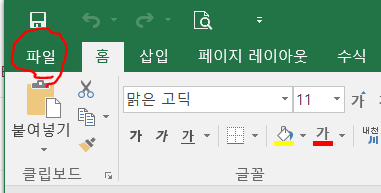
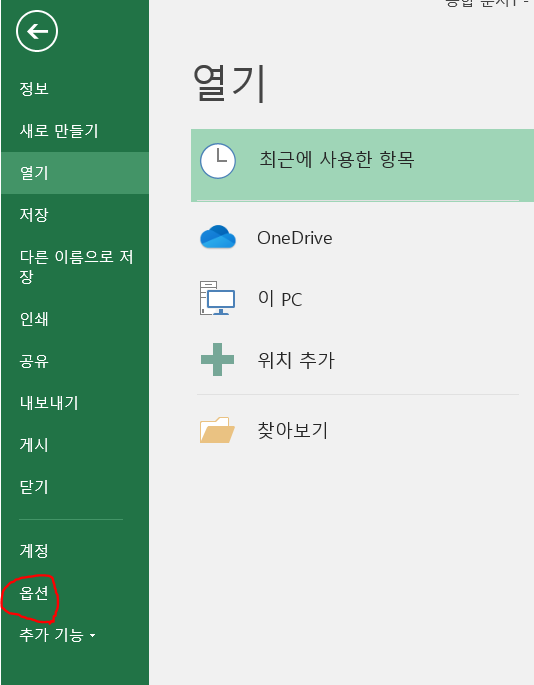
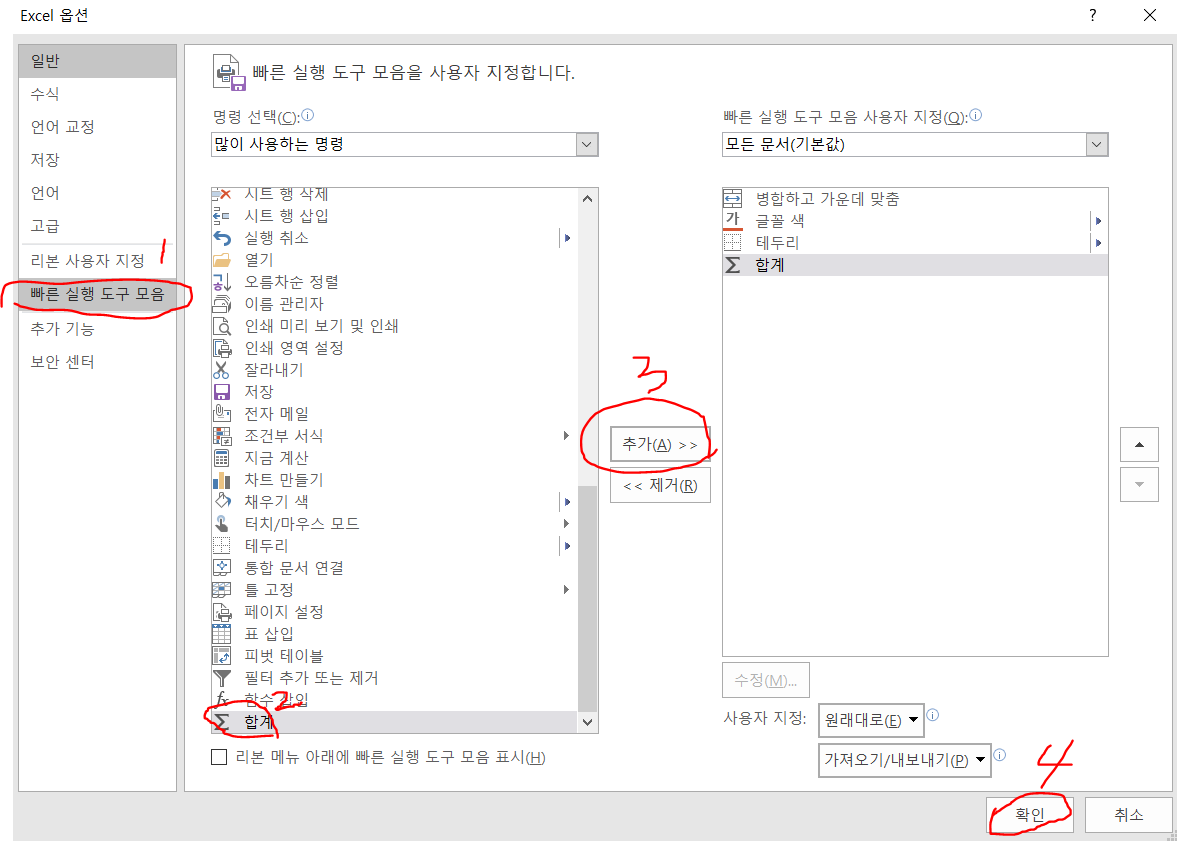
추가한 순서대로 F1, F2, F3 ..... 으로 저장됩니다
사용하시려면 알트 (ALT) + 해당 위치 누르시면 됩니다
예시 ) 엑셀 셀병합 단축키 사용시
→ ALT + F1
SUM 함수 예시
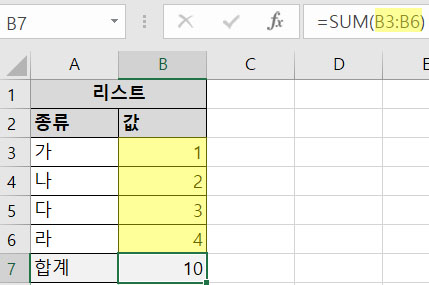
=SUM(B3:B6)
뭘 더할꺼냐 : B3:B6
만약 엑셀 자동합계 단축키로 하고 싶다면
위 표처럼 간단하다면 수식을 입력하는 것이 더 귀찮습니다
엑셀 자동합계 단축키를 사용하는것이 더 편합니다
자동합계를 쓰는 법은 두가지가 있습니다
1) 수식 탭의 자동합계 누르기
2) 빠른 단축키 설정하기
1) 수식 탭의 자동합계로 합계를 낸다면
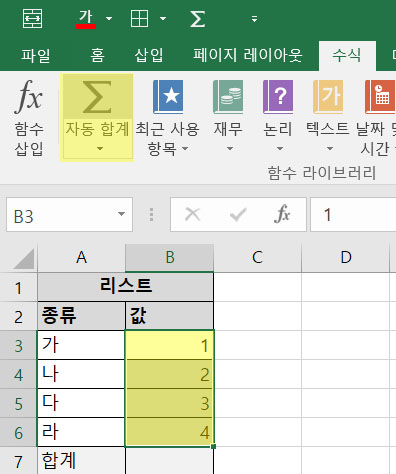
더할 범위를 드래그한 후 자동 합계를 누르시면 됩니다
참고로 만약 위 이미지처럼 전체값을 더하려면
범위 설정 없이 B7 셀을 클릭 후 바로 자동 합계를 누르셔도 됩니다
2) 빠른 단축키로 합계를 내려면
맨 위의 빠른 단축키 설정 참고해서 설정해주신 후
더할값 제일 아래 또는 제일 오른쪽 셀을 클릭 후
알트 (ALT) + 해당위치를 누르시면 자동 합계 수식이 생성됩니다
'컴맹도 할 수 있다 > 엑셀' 카테고리의 다른 글
| SUMIF 함수 엑셀 SUMIF 합계 구하기 SUMIF 함수와 VOOKUP 함수 차이 (2) | 2024.04.14 |
|---|---|
| 엑셀 중복값 찾기와 중복값 제거 조건부서식과 함께라면 어렵지 않습니다 (0) | 2024.04.14 |
| 엑셀 IF 함수 간단하게 사용하는법 (0) | 2024.04.14 |
| VLOOKUP 함수 진짜 쓰는 실무 엑셀 (0) | 2024.04.13 |
| 11/15 엑셀 단축키 정리 외 자동합계 단축키 (alt + =) 안될 때 (3) | 2022.11.15 |


